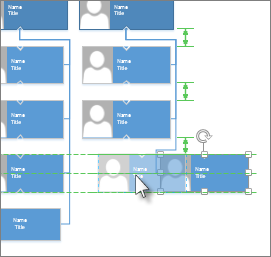Visio محاذاة الأشكال المحددة تلقائيا وحتى التباعد بينها بنقرة واحدة. لكي تسري المحاذاة التلقائية & Space ، يجب أن تحتوي الأشكال على خطوط موصل تربطها.
-
حدد الأشكال التي تريد محاذاتها ومساحة، أو انقر فوق ناحية فارغة من الصفحة لإزالة أي تحديد. عندما لا يتم تحديد أي أشكال، تؤثر المحاذاة التلقائية & المسافة على كافة الأشكال الموجودة على الصفحة.
-
حدد الصفحة الرئيسية > ترتيب موضع > ثم انقر فوق محاذاة تلقائية & المسافة.
إذا كانت المحاذاة التلقائية & مسافة ترتب الأشكال بشكل غير مرضي، فيمكنك التراجع عنها بالضغط على Ctrl+Z.
طرق أخرى لترتيب الأشكال
-
يمكنك محاذاة الأشكال المحددة على نفس المحور العمودي أو الأفقي باستخدام الخيارات الموجودة ضمن الصفحة الرئيسية > ترتيب > محاذاة.
-
يمكنك إجراء تباعد بين الأشكال باستخدام الخيارات الموجودة ضمن الصفحة الرئيسية > ترتيب موضع >.
-
يمكنك وضع الأشكال يدويا عن طريق السحب. عندما تسحب شكلا، تساعدك إرشادات تحديد الموضع الأخضر على وضعه في المكان الذي تريده بالضبط. في الرسم التوضيحي أدناه، تظهر أسهم التوزيع عند سحب الشكل لمطابقة توزيع الأشكال الأخرى القريبة. تظهر خطوط متقطعة لمساعدتك على المحاذاة أفقيا أو عموديا مع الأشكال الأخرى.